OpenAI niedawno zaprezentowało nową funkcję o nazwie Projects w ChatGPT. Funkcja ta jest obecnie dostępna dla użytkowników Teams, Plus i Pro i będzie stopniowo udostępniana wszystkim użytkownikom, w tym członkom Edu i Enterprise, na początku przyszłego roku, a użytkownicy bezpłatni również uzyskają do niej dostęp wkrótce potem.
Czym dokładnie są projekty? Projekty służą jako środek do organizowania konwersacji i danych w ChatGPT, upraszczając zarządzanie wszystkimi aspektami związanymi z konkretnym zadaniem. Ta struktura organizacyjna pomoże Ci sprawnie obsługiwać różne elementy związane z każdym projektem.
Masz możliwość ustanowienia niestandardowych instrukcji i przesłania odpowiednich plików dla każdego projektu, przy czym te ustawienia są ograniczone do kontekstu tego konkretnego projektu. Ponadto możesz przenieść poprzednie konwersacje do swoich projektów. Po utworzeniu projektu zostanie on wyświetlony na pasku bocznym, gdzie możesz go spersonalizować, modyfikując jego tytuł i wybierając kolor ikony.
Jak tworzyć i usuwać projekty
- Wejdź na stronę ChatGPT za pomocą przeglądarki internetowej i zaloguj się na swoje konto.
- Kliknij ikonę „+” znajdującą się w prawym górnym rogu, obok etykiety „Projekt”.
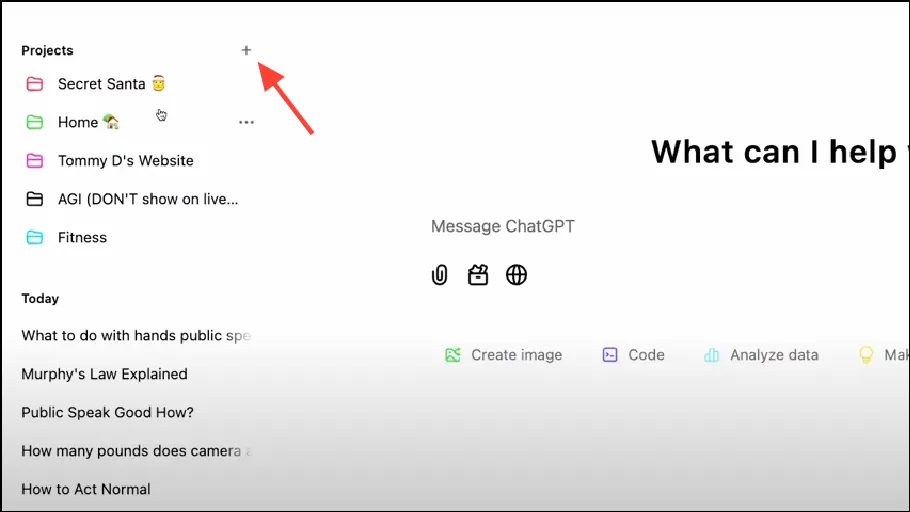
- Wprowadź nazwę swojego projektu i naciśnij przycisk „Utwórz projekt”. Jak wspomniano wcześniej, każdy projekt może wykorzystywać niestandardowe instrukcje i pliki przesłane w celu uzyskania rozszerzonego kontekstu.
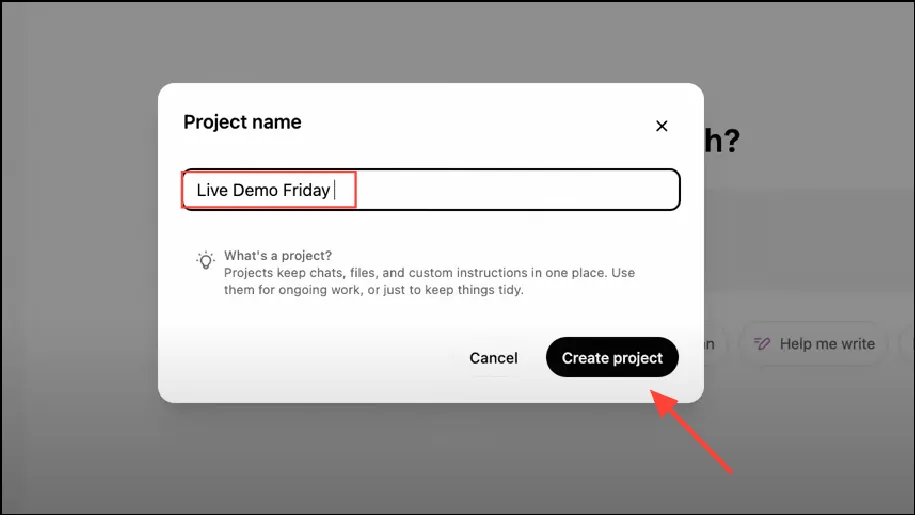
- Aby dostosować projekt, kliknij ikonę folderu znajdującą się u góry i wybierz kolor ikony projektu.
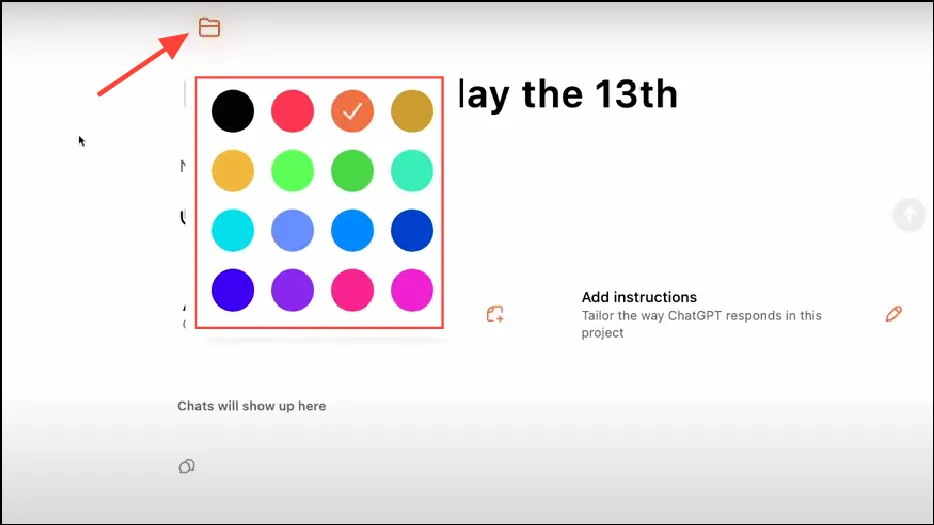
- Po utworzeniu projektu rozpocznij dyskusję, klikając obszar „Nowy czat w tym projekcie”.
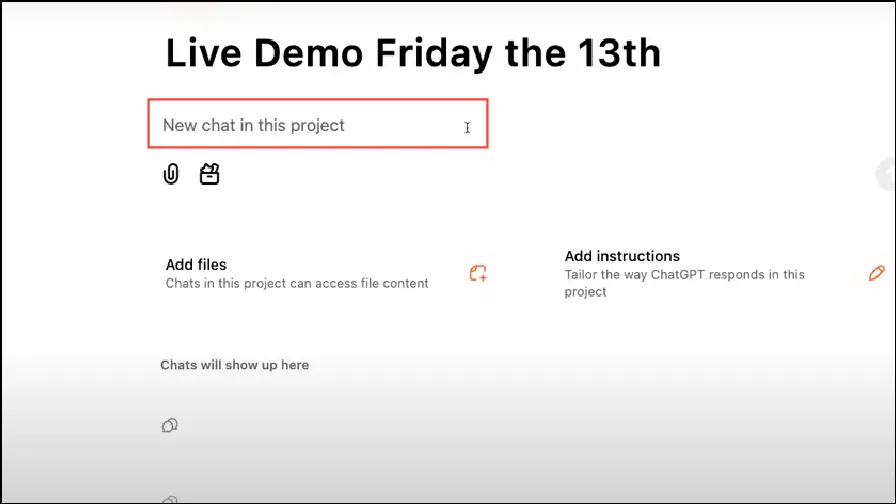
- Aby usunąć projekt, kliknij trzy kropki obok nazwy projektu, a następnie wybierz „Usuń projekt”. Pamiętaj, że ta czynność spowoduje usunięcie wszystkich niestandardowych instrukcji, konwersacji i wszelkich przesłanych plików, których nie można odzyskać po usunięciu.
Jak ustawić niestandardowe instrukcje
- Aby skonfigurować niestandardowe instrukcje w ramach projektu, kliknij przycisk „Instrukcje” na stronie projektu. Możesz również modyfikować te instrukcje w dowolnym momencie, klikając ten przycisk ponownie podczas pracy.
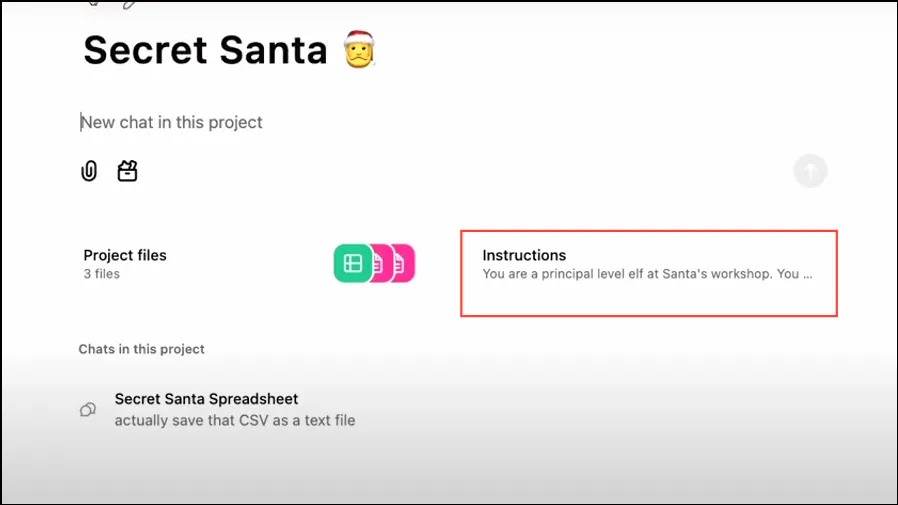
- Wprowadź żądane instrukcje w wyskakującym okienku, które się pojawi, a następnie kliknij „Zapisz”. Możesz określić, jak chcesz, aby ChatGPT odpowiedział, w tym formatowanie, dostosowanie tonu lub skupienie się na określonych tematach. Twoje projekty będą również używać informacji z Twoich Pamięci ChatGPT dla kontekstu.
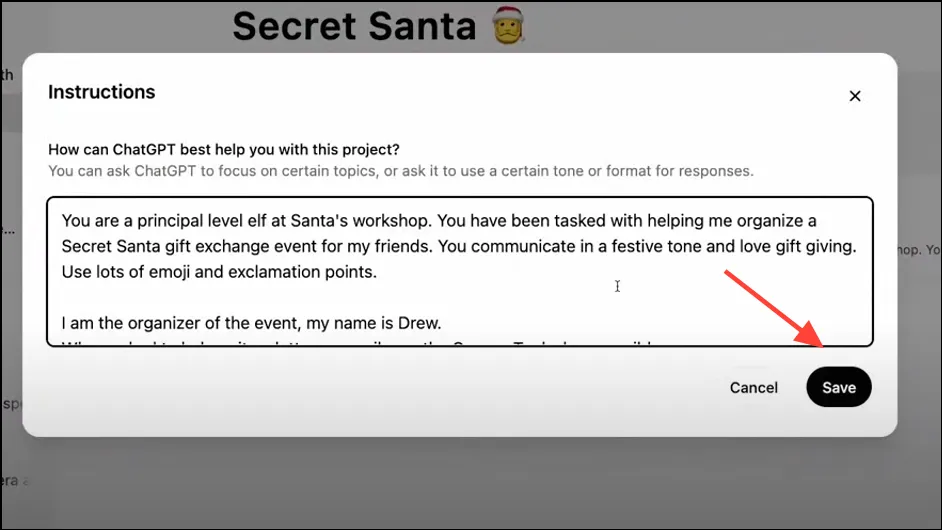
Jak dodawać i usuwać pliki z projektu
- Aby dodać pliki do projektu, kliknij „Pliki projektu” i przeciągnij pliki do wyskakującego okienka lub naciśnij przycisk „Dodaj pliki” w wyskakującym okienku, aby wybrać pliki. Należy pamiętać, że pliki przesłane do projektu będą ograniczone do tego konkretnego projektu, a rozmiary plików są ograniczone.
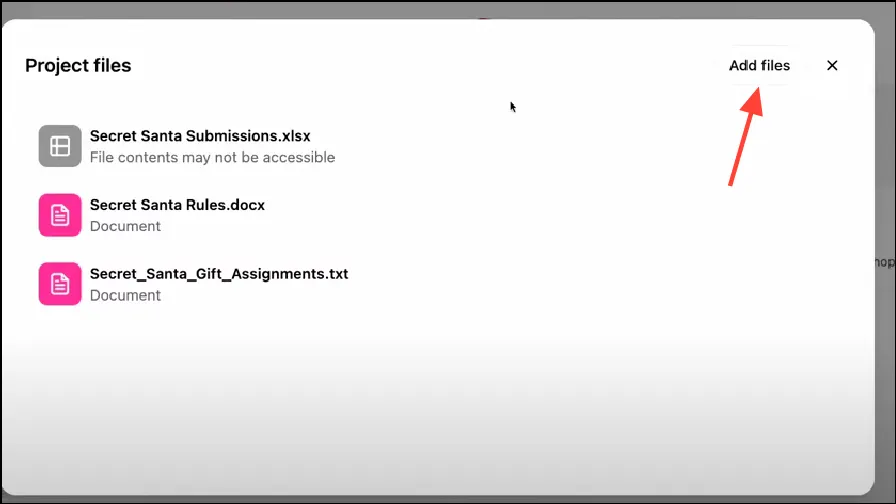
- Jeśli chcesz usunąć przesłany plik, kliknij ponownie „Dodaj pliki” i wybierz „x” obok pliku, który chcesz usunąć. Usuniętych plików nie można odzyskać.
Przenoszenie istniejących czatów do projektu
- Aby przenieść istniejący czat do projektu, kliknij trzy kropki obok nazwy czatu.
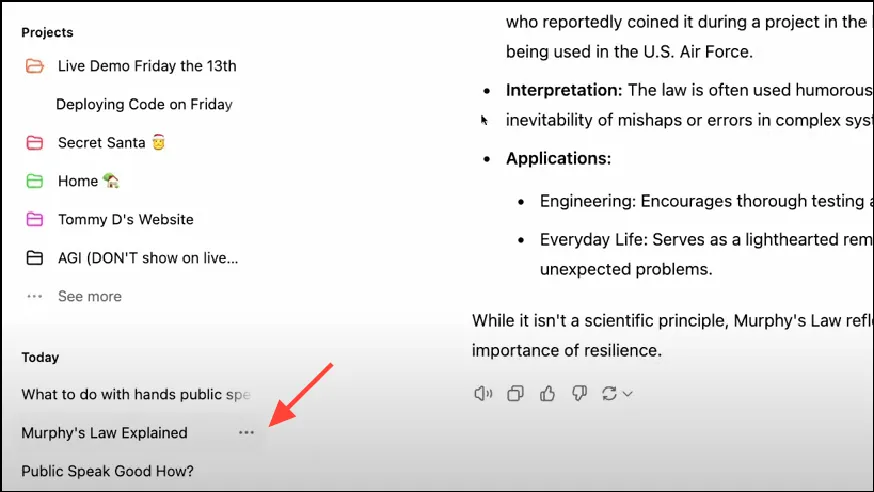
- Następnie kliknij „Dodaj do projektu” i wybierz projekt, do którego chcesz dodać czat. Pamiętaj, że po przeniesieniu czatu do projektu, automatycznie zacznie on używać modelu GPT-40 i będzie przestrzegał kontekstu projektu i niestandardowych instrukcji.
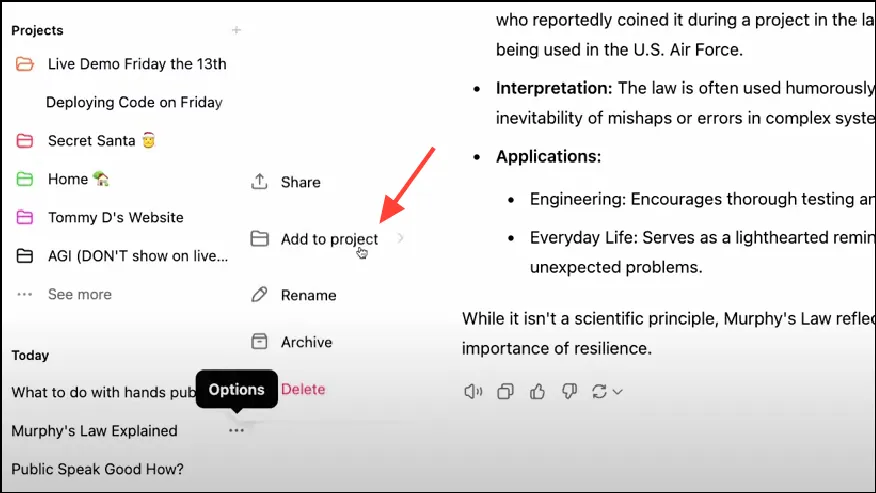
- Aby odłączyć czaty od projektu, kliknij trzy kropki obok nazwy czatu i wybierz „Usuń”. Alternatywnie możesz po prostu przeciągnąć czat poza pasek boczny, aby go usunąć. Po usunięciu czat nie będzie już wykorzystywał kontekstu projektu.
Ważne informacje
- Wdrażanie funkcji Projekty właśnie się rozpoczęło, więc może minąć trochę czasu, zanim pojawi się ona na Twoim koncie.
- Obecnie funkcja Projekty jest dostępna wyłącznie dla indywidualnych użytkowników, a udostępnianie innym nie jest obsługiwane. Jednak funkcje współpracy są przewidywane, gdy funkcjonalność zostanie rozszerzona na użytkowników Enterprise.
- Dostęp do Projektów można uzyskać za pośrednictwem przeglądarki internetowej lub aplikacji komputerowej systemu Windows, korzystając z ChatGPT, jednak funkcja ta nie jest jeszcze dostępna dla użytkowników systemu macOS i urządzeń mobilnych.
Dodaj komentarz